
L'éditeur PHP Yuzi partagera avec vous comment régler la sensibilité de la souris dans le système win7. Le réglage de la sensibilité de la souris est très important pour les personnes qui utilisent des ordinateurs, car il affecte directement la fluidité et la précision des opérations. Le réglage de la sensibilité de la souris peut s'adapter à vos propres habitudes d'utilisation en fonction de vos besoins personnels et améliorer l'efficacité du travail et du divertissement. Découvrons le tutoriel sur la façon de modifier la sensibilité de la souris dans Win7 !
Méthode de réglage de la sensibilité de la souris Win7 :
1. Faites un clic droit sur un espace vide du bureau et sélectionnez [Personnalisation (R)] dans le menu contextuel.

2. Dans la page de personnalisation, sélectionnez [Modifier le pointeur de la souris].
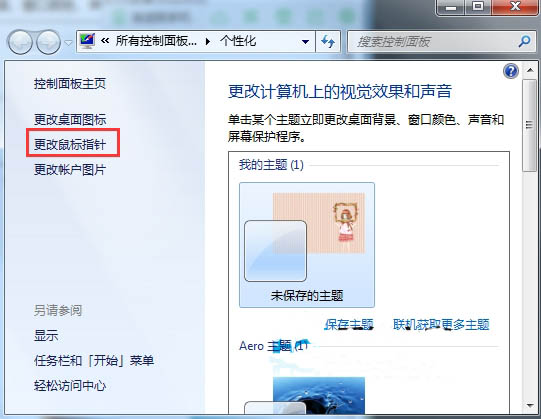
3. Après avoir ouvert la fenêtre, recherchez [Options du pointeur] en haut de la page et définissez-le. Une fois le réglage terminé, cliquez sur [Appliquer].
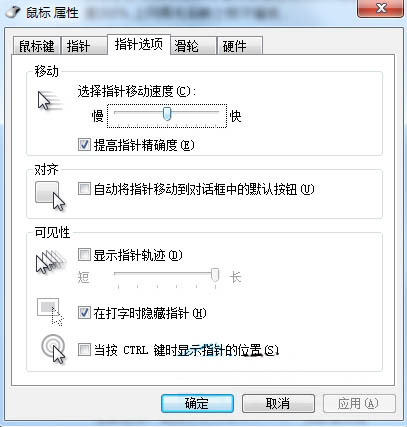
Ce qui précède est le contenu détaillé de. pour plus d'informations, suivez d'autres articles connexes sur le site Web de PHP en chinois!
 Introduction aux touches de raccourci de capture d'écran dans le système Windows 7
Introduction aux touches de raccourci de capture d'écran dans le système Windows 7
 Solution au problème selon lequel le système Win7 ne peut pas démarrer
Solution au problème selon lequel le système Win7 ne peut pas démarrer
 Comment réparer le système Win7 s'il est endommagé et ne peut pas être démarré
Comment réparer le système Win7 s'il est endommagé et ne peut pas être démarré
 Solution à l'absence de son dans le système Win7
Solution à l'absence de son dans le système Win7
 Processus détaillé de mise à niveau du système Win7 vers le système Win10
Processus détaillé de mise à niveau du système Win7 vers le système Win10
 Le processus spécifique de connexion au wifi dans le système win7
Le processus spécifique de connexion au wifi dans le système win7
 Méthode de production de rapports Intouch
Méthode de production de rapports Intouch
 Problèmes avec votre adaptateur sans fil ou votre point d'accès
Problèmes avec votre adaptateur sans fil ou votre point d'accès